SSH достъп до облак Jelastic
SSH (Secure Shell) - е протокол, използван за сигурно свързване към отдалечен контейнер и извършва необходимите команди върху него. SSH команди са криптирани и защитени. Когато SSH-свързан употреба цифров сертификат за удостоверяване използва пароли са защитени с криптиране.
SSH-Gateway - да стана достъпна SSH-връзка в Jelastic, нов компонент е добавен към инфраструктурата на ядрото. SSH-Gateway приема връзки от интернет потребителите, а след това преминава връзката с желания контейнер с помощта на вътрешната мрежа.
Процедурата за удостоверяване на SSH портал Jelastic е разделен на две независими части:
- връзка с шлюза на крайния потребител (външна идентификация);
- свързване от шлюза към контейнер потребители (вътрешно удостоверяване).
Двете части на процедурата за удостоверяване извършва въз основа на стандартния протокол SSH, като се използва публичен / частен ключ двойки:

С помощта на SSH-Gateway Jelastic имате лесен достъп до:
отделни контейнери директно по време на работа с тях от разстояние чрез допълнителни инструменти (например Capistrano) или чрез SFTP- и рибно протоколи:
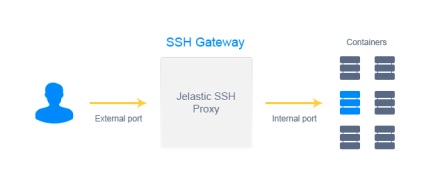
Когато се говори за контейнерите през SSH, потребителят получава всички необходими разрешителни и може допълнително да управлявате основните приложения, използващи SUDO команди:
Sudo /etc/init.d/jetty старт
Sudo /etc/init.d/mysql спирка
Sudo /etc/init.d/tomcat рестартиране
Sudo /etc/init.d/memcached статус
Sudo /etc/init.d/mongod презареждане
Sudo /etc/init.d/nginx ъпгрейд
Sudo /etc/init.d/httpd помощ
Ако разполагане на всяко приложение, за да промените конфигурацията или добавите допълнителна функционалност чрез SSH заобиколен Jelastic, той няма да се появи в контролния панел Jelastic.
В допълнение, се предоставя подкрепа SFTP настройки (Secure File Transfer Protocol) за сметка на услуги за връзки с лечението SFTP. Това позволява достъп до управлението и трансфера на файлове директно в контейнера чрез SSH-Gateway, и по този начин се гарантира сигурността на данните.
Допълнителен протокол за защита на мрежата е FISH (файлове, предадена от Протокол Shell). Той е подкрепен от редица популярни FTP-клиент и файлов мениджър (например, Midnight Commander, Konqueror, LFTP, Krusader, и така нататък. D.) и позволява на потребителите да сигурен достъп и управление на контейнер файловата система.
Инструкции за Windows
За да се свържете, ще трябва два ключа: частна и публична. Публичният ключ ще трябва да бъдат заредени в контролния панел Jelastic и частни - в SSH клиент.
Вие ще трябва генератор. Ако имате намерение да се свързват чрез SSH през ЗАМАЗКА, можете да използвате ЗАМАЗКА ключов генератор на.
Изберете типа на SSH-2 RSA ключ с дължина от 2048 бита, и след това кликнете върху Генериране.
Напълно копират публичния ключ - съдържание на «публичен ключ за поставяне в OpenSSH authorized_keys файл».
Можете също така трябва да спаси частният ключ, и да зададе парола за него. За да направите това, въведете паролата в «ключ парола» и «Потвърдете пропуска». За да запазите личния ключ, кликнете върху Запазване личен ключ. Изберете къде искате да запишете ключа, въведете името си и кликнете върху Запазване.
Jelastic Отворете контролния панел и кликнете върху иконата за настройки в менюто горе.
Разделът съдържа информация за връзка:
икономическите и хуманитарни науки [потребителско име] @ [име на сървър] -p [порт за свързване] (посочете техните данни, без скоби).
За да използвате SSH, имате нужда от специален ключ. За да го добавите, кликнете върху Добавяне на SSH-ключ.
За да се свържете и към средата на SSH, използвайте SSH-клиента (в този случай - замазка). За да работите с него трябва да изтеглите частния ключ.
Кликнете върху раздела "Връзка» - «SSH» - «Authentication". В съответствие "файл с частния ключ за удостоверяване", щракнете върху Преглед. Изберете частен ключ файл, записан по-рано и щракнете върху Отвори.
Инструкции за Linux / MacOS
Генериране на ключ със следната команда:
$ Ssh-търсени -t RSA
Отворете id_rsa.pub на файла. за да получите ключ:
/.ssh $ котка
id_rsa id_rsa.pub known_hosts
/.ssh $ котка id_rsa.pub
Копирайте генерирания ключ SSH.
В резултат на клавиша добавен SSH ще се появи в списъка. Така че можете да добавите няколко бутона или изтрийте ненужните такива.
Кликнете върху линка в списъка за отваряне на SSH-Gateway. В резултат на това ще имате достъп до конзолата автоматично. Или просто да копирате този команден ред и да го стартирате от конзола (SSH-клиент).
Вие ще видите списък на медиите на разположение за вашия акаунт. Изберете желания околната среда чрез въвеждане на номер от списъка. (Забележка: можете да получите достъп само тичане околната среда). Тогава ще видите пълен списък на избраните медийни контейнерите. За да получите достъп до контейнера въведете номера, съответстващ на броя в списъка.
Всички права върху материалите на този сайт са защитени в съответствие с руското законодателство. По всяко използване на
материали писмено съгласие на сайта е необходимо. Търговските марки, лога и марки, представени на този сайт,
Те са собственост на LLC "REG.RU имена на домейни регистратор" или трети лица.
Свързани статии
